ゲーマー、PS4ゲーム「apex legends」で空港のスクリーンを制覇
PS4で「頂点伝説」をプレイするために空港の画面をキャプチャするゲーマー **ある日、空港で驚くべき出来事が起こりました。PlayStation 4のファンタスティックなゲーム「Apex Legends」のプレイヤーの一人が、空港ターミナルの大きなスクリーンで自分のスキルを披露することにしたのです。 …
記事を読む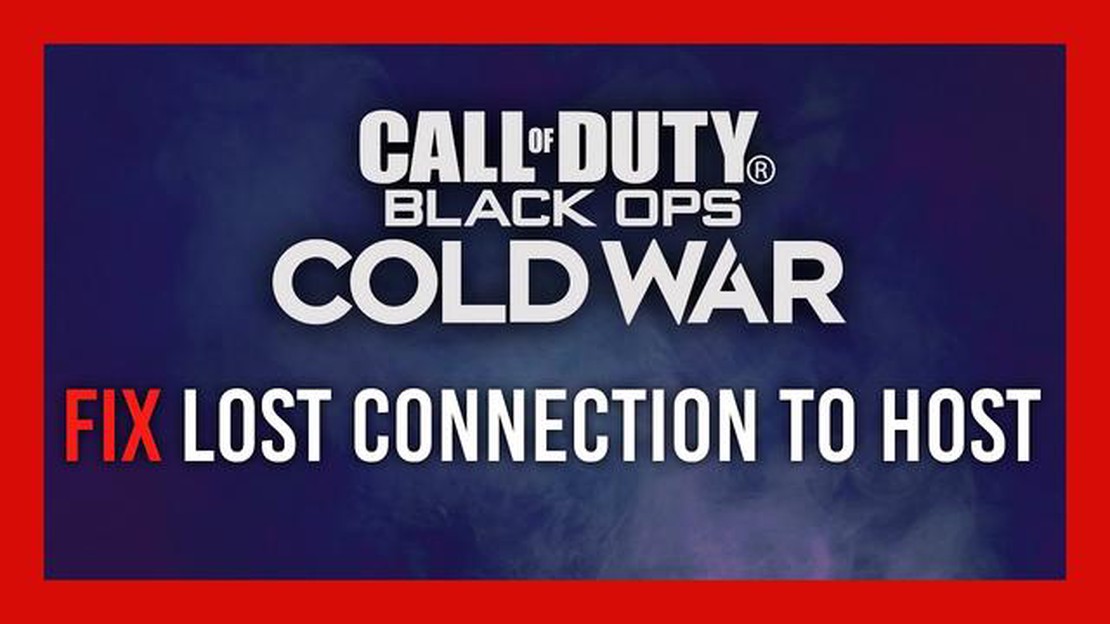
コール オブ デューティ ブラックオプス コールドウォーで “Lost Connection to Host”(ホストへの接続が失われました)エラーにイライラしているのはあなただけではありません。 このエラーは、ゲームがホストサーバーとの接続を失い、マッチから脱落した場合に発生します。 幸いなことに、この問題を解決してゲームに復帰するにはいくつかの手順があります。
**ステップ1:インターネット接続の確認
最初にすべきことは、インターネット接続が安定していることを確認することです。 他のインターネット問題が発生していないか、接続が頻繁に切断されていないか確認してください。 必要に応じて、モデムとルーターを再起動して、ネットワーク接続をリフレッシュしてください。
**ステップ2:ゲームの再起動
インターネット接続に問題がなければ、次のステップはゲームを再起動することです。 一時的な不具合やバグが原因で「ホストへの接続が失われました」というエラーが発生することがあります。 ゲームを完全に終了し、再度起動して問題が解決するかどうかを確認してください。
**ステップ3:ゲームファイルの確認
ゲームを再起動してもうまくいかない場合は、ゲームファイルを検証してみてください。 このプロセスでは、ゲームのインストールに破損したファイルや不足しているファイルがないかどうかを確認し、自動的に修正します。 ゲームファイルを確認するには、以下の手順に従ってください:
ステップ4:ドライバをアップデートする。
これまでの手順で問題が解決しなかった場合、古いドライバや互換性のないドライバが「Lost Connection to Host(ホストへの接続が失われました)」エラーを引き起こしている可能性があります。 グラフィックカードドライバとネットワークドライバが最新であることを確認してください。 各メーカーのウェブサイトで、お使いのハードウェアの最新ドライバをダウンロードしてインストールしてください。
**ステップ5:サポートに連絡する
上記の手順がどれもうまくいかない場合は、ゲームのサポートチームに連絡しましょう。 その際、エラーに関する詳細な情報と、すでに実行した手順を伝えてください。 サポートチームは、追加のトラブルシューティング手順や、問題の解決策を提供してくれるかもしれません。
これらの手順に従うことで、COD Black Ops Cold Warの「Lost Connection to Host」エラーを修正し、中断することなくゲームを楽しめるようになるはずです。
こちらもお読みください: 2023年にPlayStation Networkアカウントのパスワードをリセットする方法: ステップバイステップガイド
Call of Duty: Black Ops Cold Warのプレイ中に「Lost Connection to Host」エラーが発生した場合、この問題を解決するための手順がいくつかあります。 以下の手順に従ってください:
これらの手順を実行することで、Call of Duty: Black Ops Cold Warの「Lost Connection to Host」エラーを解決し、ゲームを楽しむことができるようになります。
こちらもお読みください: ブログとブログの違い:どちらの形式を選ぶべきか?
COD Black Ops Cold Warで「Lost Connection to Host」エラーが発生した場合は、以下の手順に従って問題を解決してください:
上記の手順をすべて実行しても「Lost Connection to Host(ホストへの接続が失われました)」エラーが発生する場合は、ゲームのサポートチームに連絡して、さらにサポートを求める価値があるかもしれません。 あなたの状況に応じた追加のトラブルシューティング手順を提供してくれるかもしれません。
Call of Duty Black Ops Cold Warのプレイ中に「Lost Connection to Host」エラーが発生した場合、問題を解決するために実行できるトラブルシューティング手順がいくつかあります:
これらのトラブルシューティング手順に従っていただくことで、Call of Duty Black Ops Cold Warの「Lost Connection to Host」エラーを解決し、中断することなくゲームプレイをお楽しみいただけます。
Call of Duty Black Ops Cold WarのLost Connection to Hostエラーは、ゲームがホストサーバーとの安定した接続を維持できず、プレイヤーがゲームから切断された場合に発生します。
COD Black Ops Cold WarのLost Connection to Hostエラーを修正するには、いくつかのトラブルシューティング手順を試すことができます。 まず、インターネット接続が安定していることを確認してください。 また、ルーターとコンソールを再起動し、コンソールのキャッシュをクリアしてみてください。 これらの手順でうまくいかない場合は、ポートフォワーディングを試すか、インターネットサービスプロバイダに問い合わせてみてください。
はい、COD Black Ops Cold WarのLost Connection to Hostエラーによく関連する特定のエラーコードがあります。 これらのエラーコードには、“Lost Connection to Host “や “Lost Connection to Host - Lobby Closed “などがあります。 これらのエラーコードは、ゲームがホストサーバーとの安定した接続を維持できなかったことを示しています。
いいえ、COD Black Ops Cold WarのLost Connection to Hostエラーはマルチプレイヤーゲームでもシングルプレイヤーゲームでも発生します。 ただし、マルチプレイヤーゲームでは、ゲームプレイを維持するためにホストサーバーとの安定した接続が必要なため、より一般的です。
はい、COD Black Ops Cold WarのLost Connection to Hostエラーを修正するために試せる他の解決策がいくつかあります。 ゲームやコンソールをアップデートする、バックグラウンドアプリケーションやダウンロードを無効にする、NAT タイプが “Open” または “Moderate” に設定されていることを確認するなどがあります。 また、別のインターネットネットワークに接続してみて、問題が解決するかどうかを確認することもできます。
COD Black Ops Cold Warの「Lost Connection to Host Error」は、ネットワークの問題、サーバーの問題、あるいはゲームファイルの問題など、さまざまな理由で発生する可能性があります。 問題のトラブルシューティングを行い、特定の原因を特定することが重要です。
PS4で「頂点伝説」をプレイするために空港の画面をキャプチャするゲーマー **ある日、空港で驚くべき出来事が起こりました。PlayStation 4のファンタスティックなゲーム「Apex Legends」のプレイヤーの一人が、空港ターミナルの大きなスクリーンで自分のスキルを披露することにしたのです。 …
記事を読むLG TVがロゴ画面に固まったのを直す方法 お使いのLG TVがロゴ画面から抜け出せず、正しく起動しない場合、イライラすることがあります。 しかし、この問題を解決し、テレビを起動できるようにするには、いくつかのトラブルシューティング手順があります。 このステップバイステップガイドでは、LGテレビのロ …
記事を読む2023年に最も人気のある3つのオンラインゲーム。 オンラインゲームは、現代の文化や娯楽の不可欠な一部となっています。 年々、ゲーム業界はますます発展し、多様化し、プレイヤーに新しいエキサイティングなゲームを提供しています。 あなたは喜びと忘れられない経験を持ってあなたの時間を過ごすためにどのゲーム …
記事を読むギャラクシーNote10+を使用してQRコードをスキャンする方法 サムスンギャラクシーNote10+を所有している場合、デバイスを使用してQRコードをスキャンする方法を疑問に思うかもしれません。 QRコードとは、パッケージや広告、ウェブサイトなど、さまざまなアイテムに見られる四角いバーコードのことで …
記事を読むインターネットはすべてを記憶している インターネットは、世界中のあらゆるユーザーが利用できる無尽蔵の情報源である。 しかし、これらのデータがどのように保存され、必要なときに復元されるかについて考える人はほとんどいない。 インターネットの仕組みは、クライアント・サーバー・アーキテクチャーの概念に基づい …
記事を読むGalaxy Note8の「モバイルネットワークが利用できません」バグを修正する10の方法(トラブルシューティングガイド) Galaxy Note8で「モバイルネットワークが利用できません」というイライラするバグに遭遇していませんか? この問題は、電話をかけたりインターネットにアクセスしたりすること …
記事を読む